vc6.0怎么用?很多朋友都遇到了这样的问题。这个问题该如何解决呢?下面小编就带来vc6.0使用方法分享,希望可以帮到您! 第一步,首先打开vc6.0软件,主界面如图所示。 第二步,新
vc6.0怎么用?很多朋友都遇到了这样的问题。这个问题该如何解决呢?下面小编就带来vc6.0使用方法分享,希望可以帮到您!
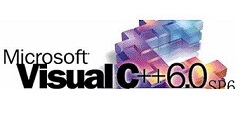
第一步,首先打开vc6.0软件,主界面如图所示。
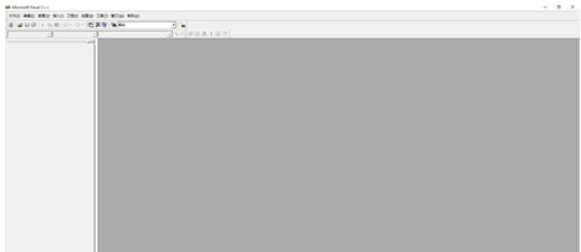
第二步,新建工程(项目):
点击左上角的菜单“文件”,点击“新建”;然后点击【工程】,如图一所示,可以创建控制台程序、MFC程序等;
当然如果要直接写单个C/C++程序,只需要新建【文件】即可,如第二张图所示。
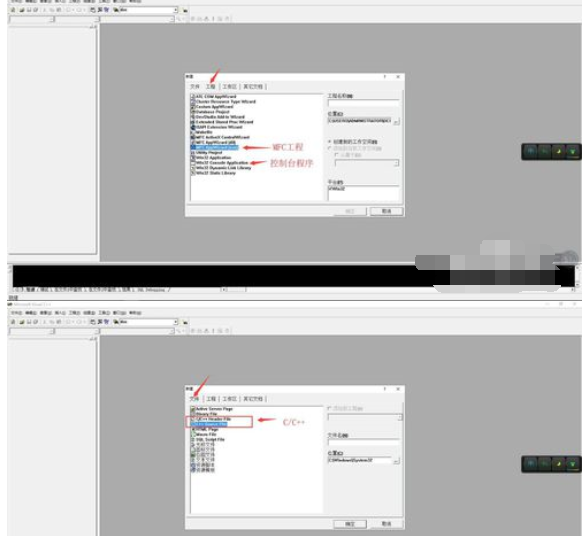
第三步,根据向导创建工程:
在上一步确定创建的工程(项目)类型之后,如图所示,需要进一步根据向导完成工程(项目)的创建。
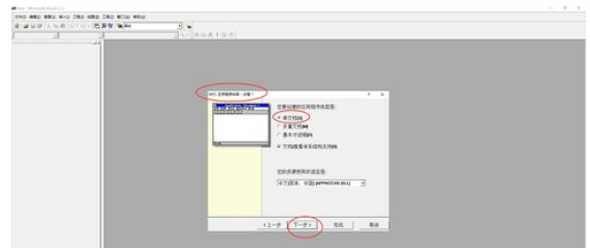
第四步,vc6.0软件的功能区域划分:
主要分为三个区域:编码区域、工作空间、输出窗口。另外,如图的红色箭头所示,工作空间中有类视图、资源视图、文件视图。
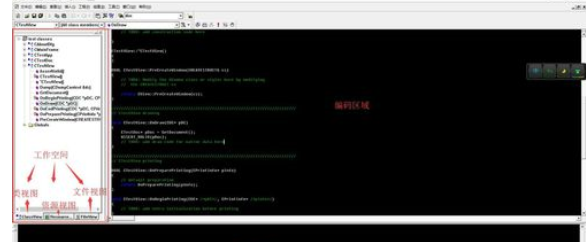
第五步,如图所示,在类视图中,右键某个类,可以在该类中添加:成员函数、成员变量、虚函数以及消息处理。
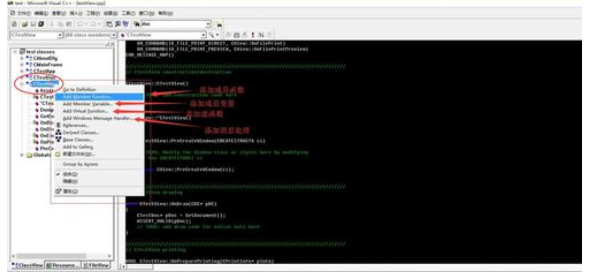
第六,如图所示,在资源视图中,可以进行对话框、menu菜单、工具条toolbar等资源的添加。
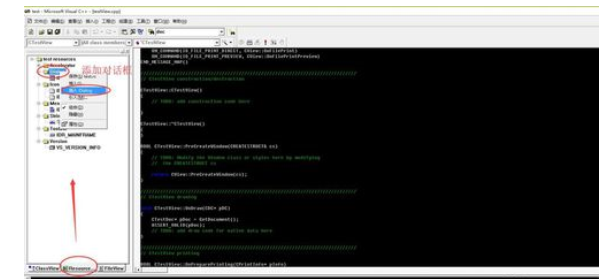
第七,如图所示,在文件视图中,可以添加头文件(.h)、源文件(.cpp)。
vc6.0相关攻略推荐:
vc6.0怎么简单for循环编程?vc6.0简单for循环编程步骤一览
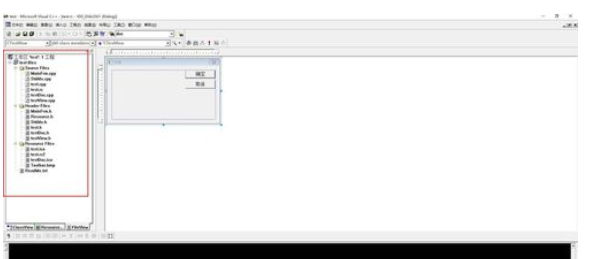
第八,调试、编译、运行。
如图所示,空白项目编译、链接、运行之后的效果。
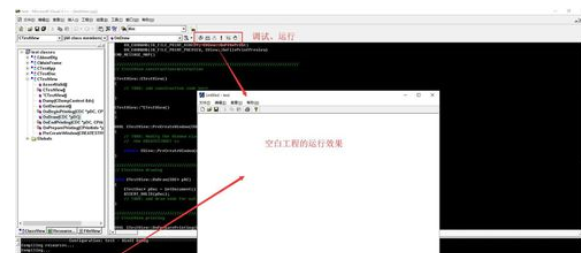
上文就是小编为您带来的vc6.0使用方法分享,你学会了吗?若还有疑问请多多关注自由互联vc6.0专区!
